电脑开不了机怎么u盘启动装系统(电脑开不了机如何u盘启动装系统)
时间:2024-01-24阅读量:作者:大白菜
电脑无法启动时,U盘安装系统成为一种常见的修复手段。首先需确保U盘内含有可引导的操作系统安装文件,接着进入BIOS或启动菜单设置,选择从U盘启动。不同电脑的设置方法可能略有差异,通常涉及按特定键如
电脑无法启动时,U盘安装系统成为一种常见的修复手段。首先需确保U盘内含有可引导的操作系统安装文件,接着进入BIOS或启动菜单设置,选择从U盘启动。不同电脑的设置方法可能略有差异,通常涉及按特定键如F2、F12等进入设置界面。以下是详细的装系统过程。

一、准备工具
1、重装系统所需工具:大白菜U盘启动盘制作工具(点击红字下载)
2、4GB或以上的空白U盘:将U盘插入电脑。
3、Windows 7镜像文件:通常是ISO格式,从MSDN网站或其他可靠来源下载。
二、注意事项
1、在制作U盘启动盘之前,暂时退出杀毒软件和安全软件,以避免可能出现的制作失败问题。
2、在开始制作之前,你需要先备份U盘中的数据和重要文件,因为制作U盘启动盘会清除U盘中的数据,而重装系统会清除C盘有关文件。
三、重装系统教程
1、将空白U盘插入计算机的USB端口,使用大白菜工具,选择“U盘启动”,点击“一键制作成USB启动盘”。
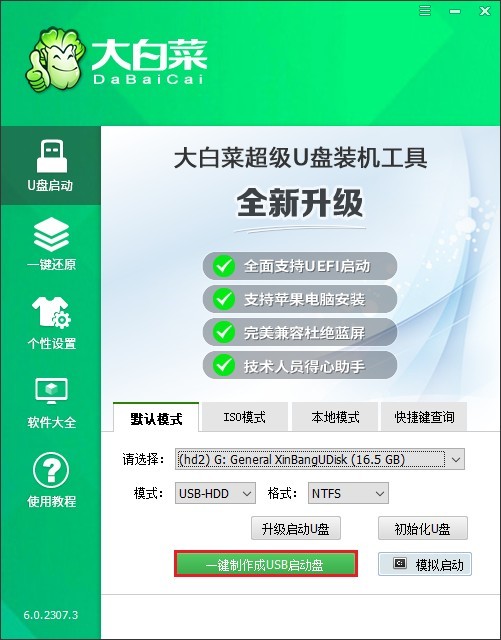
2、注意,此步骤将格式化U盘,请确保其中没有重要数据。
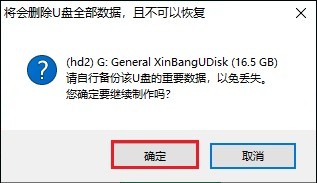
3、等待制作完成。
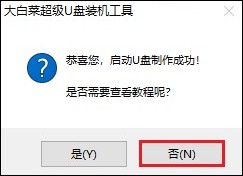
4、打开浏览器,访问MSDN网站。展开“操作系统”选项,选择 Windows 7。在右侧页面找到合适的系统版本,复制其ed2k链接以便下载。
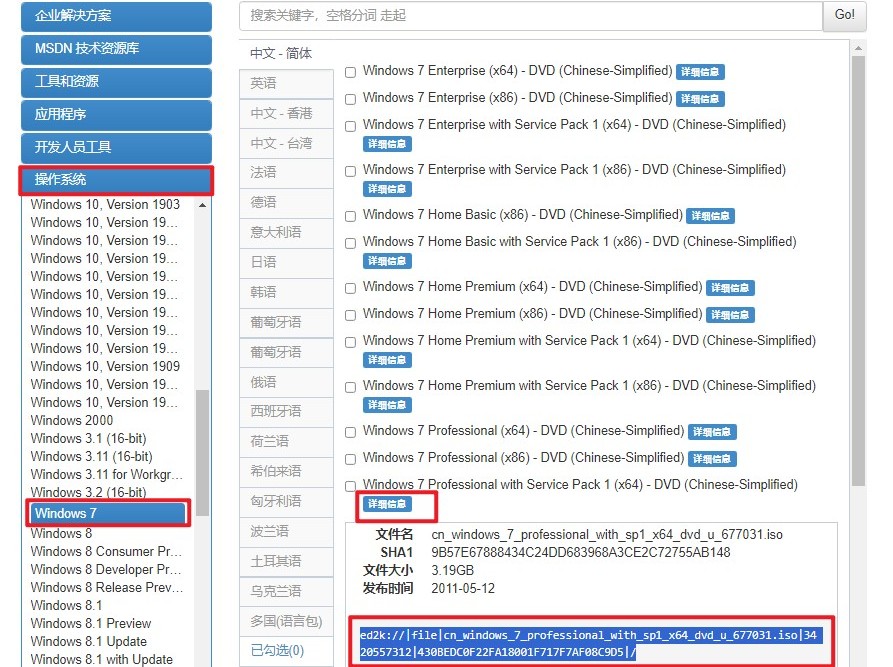
5、下载Windows 7镜像文件保存到大白菜U盘或者除C盘以外的其他磁盘分区中。
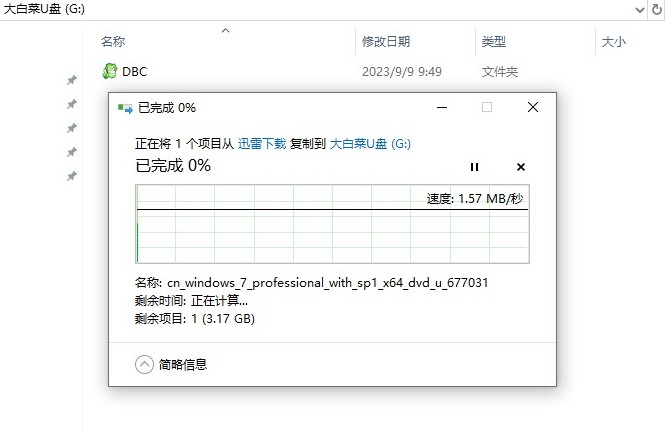
6、将大白菜U盘插入电脑,重启电脑并在开机画面出现时,立即按下U盘启动快捷键,进入启动菜单设置页面。
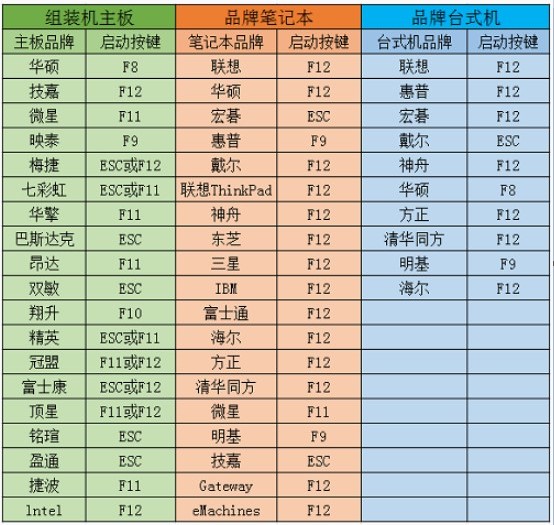
7、在启动菜单设置窗口中,选择U盘名称或者以“USB”字母开头的选项回车。
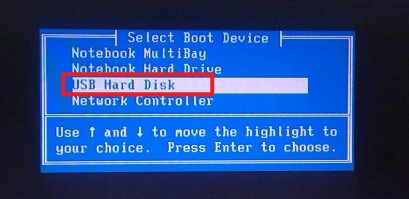
8、完成U盘启动设置后,电脑将自动重启随后进入PE主菜单页面。请选择第一选项,按回车键进入大白菜winPE系统。
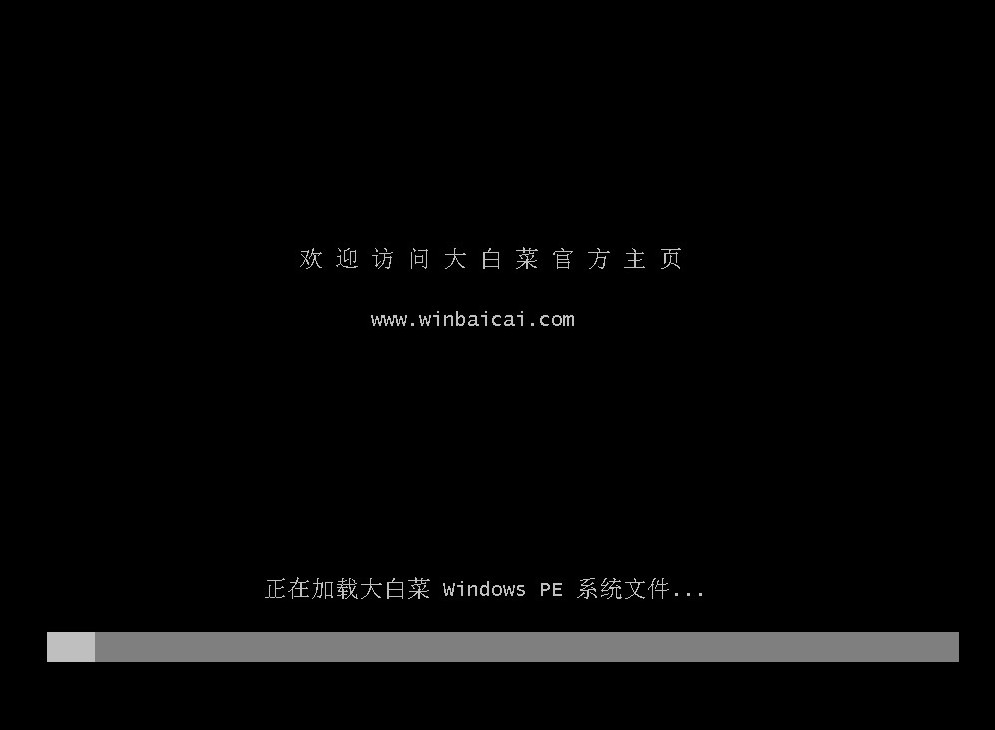
9、找到并打开大白菜装机工具,在界面中选择镜像文件,一般将系统安装在C盘,点击“执行”开始系统安装。
PS:此操作涉及格式化C盘并安装新的操作系统,请在安装系统之前备份重要文件。
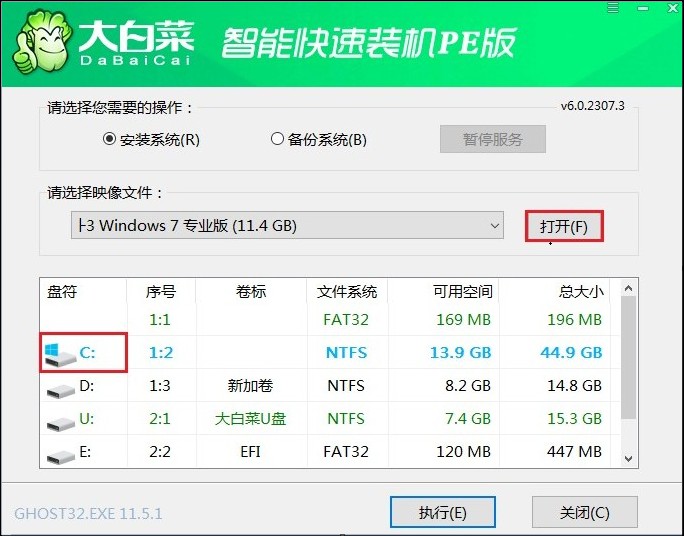
10、确认还原操作,点击“是”。
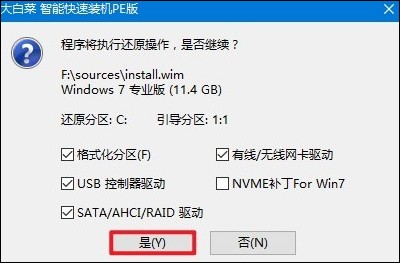
11、勾选“完成后重启”,系统安装完成后将自动重启。确保在重启时拔出U盘。
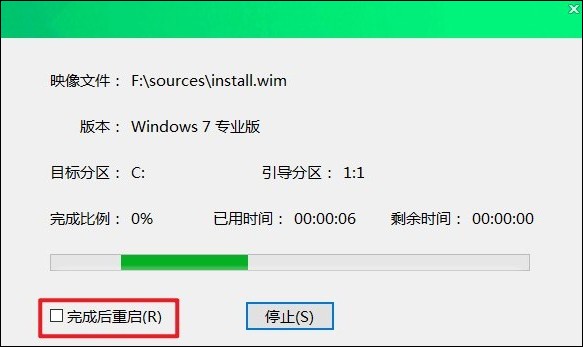
12、系统安装完成重启后,等待进入win7系统桌面即可。
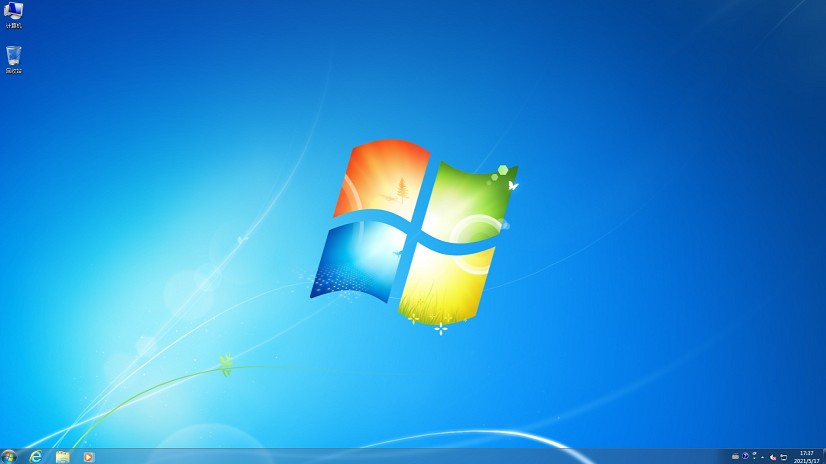
四、电脑常见问题
a、怎样设置自己的电脑可以远程控制
1、开启远程桌面功能:右键点击“我的电脑”选择“属性”,在弹出的窗口中找到并进入“远程设置”。在那里,勾选“允许远程协助连接这台计算机”和“允许运行任意版本的远程桌面的计算机连接”两个选项,然后点击“确定”保存设置。
2、获取IP地址:使用组合键“Win + R”打开运行窗口,输入“cmd”进入命令提示符,再输入“ipconfig”命令,找到并记下显示的“IPv4地址”。
3、建立远程连接:在您想要控制的电脑上,搜索并打开“远程桌面连接”,输入之前记录的被控制电脑的IP地址,然后点击“连接”以建立远程连接。
以上内容讲解了,电脑开不了机如何u盘启动装系统。系统安装下来后,记得检查所有驱动程序是否正确安装,以确保电脑的稳定运行。最后,别忘了将备份的数据还原回来。如果电脑在使用的过程中还出现类似开不了机的问题,可以再尝试这种方法解决。